Warning: Use of undefined constant title - assumed 'title' (this will throw an Error in a future version of PHP) in /data/www.zhuangjiba.com/web/e/data/tmp/tempnews8.php on line 170
怎么重装win7旗舰版教程步骤
装机吧
Warning: Use of undefined constant newstime - assumed 'newstime' (this will throw an Error in a future version of PHP) in /data/www.zhuangjiba.com/web/e/data/tmp/tempnews8.php on line 171
2022年05月14日 09:06:00
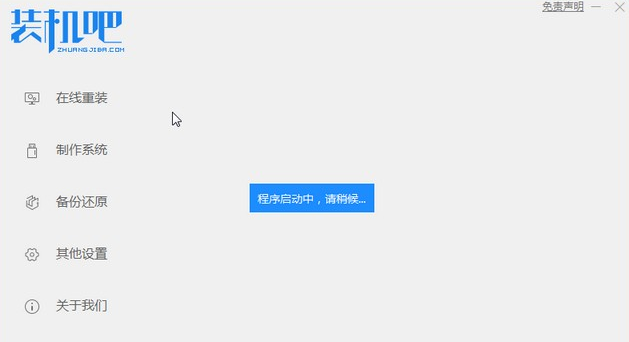
有朋友想重装win7旗舰版,小编这里带来了电脑重装win7的教程,希望能帮到大家。
工具/原料:
电脑型号:联想组装机
电脑型号:联想组装机
系统版本:win7旗舰版
软件版本:装机吧一键重装系统软件 v3.1
1、电脑安装好装机吧一键重装系统软件并打开,在这就可以下载安装win7的64位系统
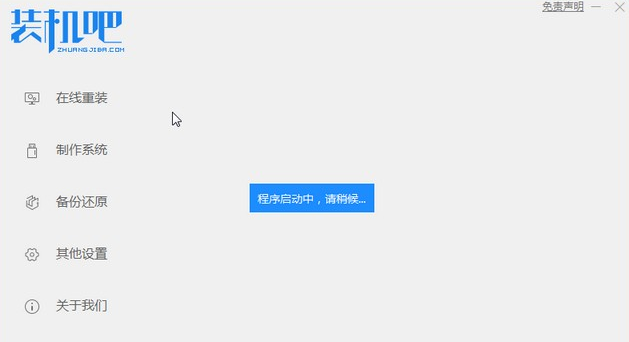
2、选择需要安装的win7系统进行下载安装。(小编的电脑是64位的,以64位为例,32位一样的操作,只是下载系统选择32位即可)
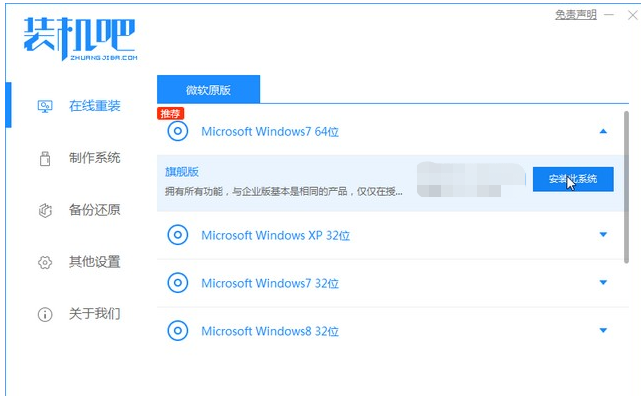
3、等待系统镜像下载完成。
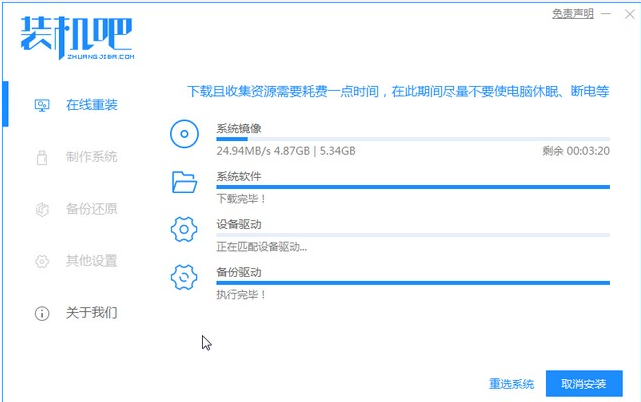
4、下载好之后进行环境部署,环境部署完毕之后,重启电脑进行安装了。
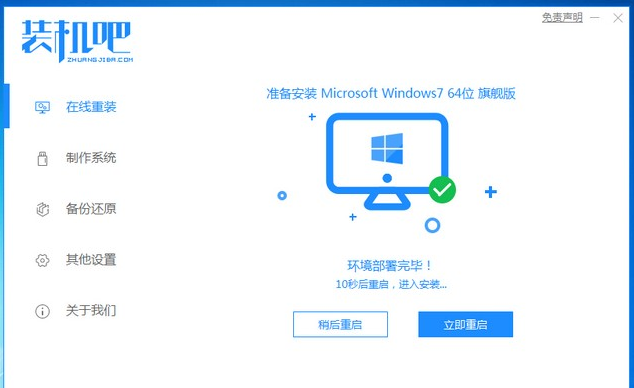
5、选择第二个进入电脑的pe安装系统。
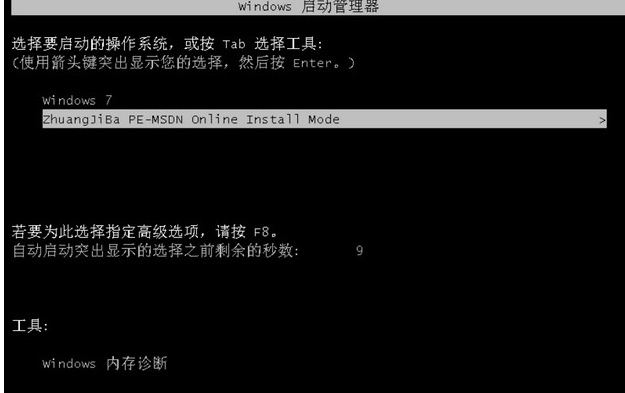
6、在电脑的pe界面中打开装机吧工具,继续进行系统的安装。
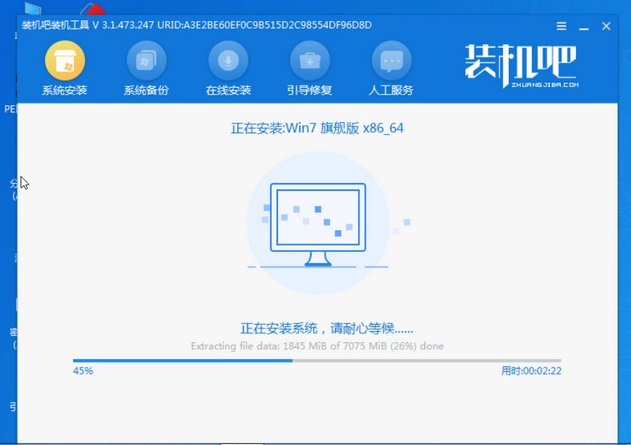
7、点击立即重启电脑。
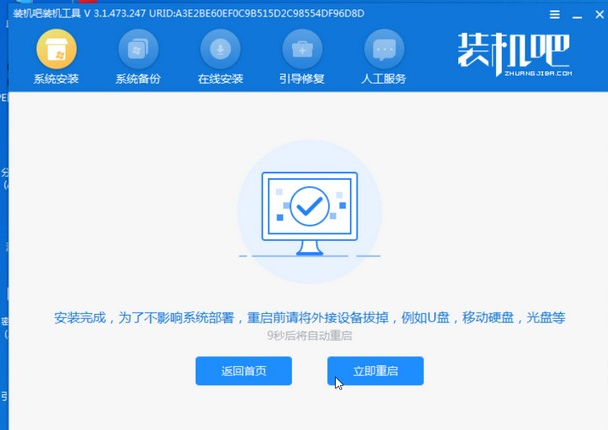
8、重启之后就进入win7桌面啦
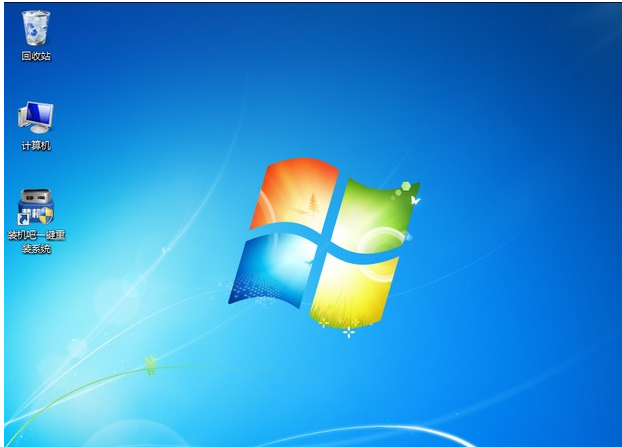
以上就是怎么重装win7的详细教程啦,希望能帮助到大家
喜欢22




